Để có thể nâng cao bảo mật cho thiết bị iPhone 7, 7Plus chúng ta có thể lựa chọn khóa vân tay trên iPhone 7, 7 Plus của mình lại, đây là phương thức bảo mật thiết bị iPhone được nhiều người lựa chọn sử dụng với độ bảo mật cao, không những vậy khóa vân tay trên các thiết bị Smartphone Android khác cũng được rất nhiều người ưa thích sử dụng.
- Kích hoạt mở khóa vân tay trên Galaxy S6
- Cách cắt, sao chép và dán văn bản trên iPhone 7 và iPhone 7 Plus
- So Sánh Samsung S8/S8 Plus với iPhone 7/7 Plus, nên mua điện thoại nào?
- iPhone 7 bị lỗi vân tay, nguyên nhân và cách khắc phục
- Hình nền iPhone 7, 7 Plus
iPhone 7, 7 Plus là một thiết bị mới nhất được “trình làng” công nghệ hiện nay và nhanh chóng tạo nên một sự chú ý vô cùng lớn với các “fan” táo trên toàn thế giới, bài viết dưới đây sẽ giúp bạn có thể nâng cao bảo mật thiết bị iPhone 7, 7 Plus tốt hơn bằng cách khóa vân tay trên iPhone 7, 7 Plus, các bạn hãy cùng 9Mobi.vn thực hiện điều này nhé.

Hướng dẫn khóa vân tay trên iPhone 7, 7 Plus như thế nào
Để thực hiện cách khóa vân tây iPhone 7, 7 Plus chúng ta thao tác như sau:
Bước 1: Truy cập vào Cài đặt - Settings từ màn hình chính của thiết bị.
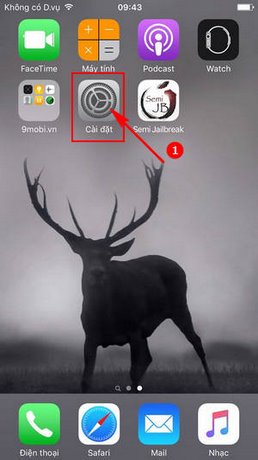
Bước 2: Tại đây để thiết lập khóa vân tay trên iPhone 7, 7 Plus chúng ta ấn chọn mục Touch ID & Mật mã – Touch ID & Passcode.
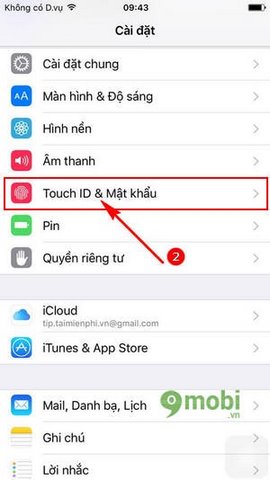
Bước 3: Tiếp đó chúng ta lựa chọn mục Thêm dấu vân tay – Add a Fingerprint để thiết lập khóa vân tay iPhone 7, 7Plus.
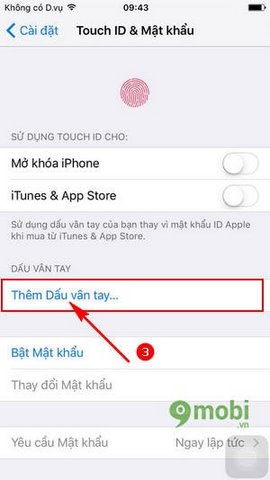
Bước 4: Sau đó chúng ta đặt ngón tay lên nút Home để bắt đầu thiết lập.
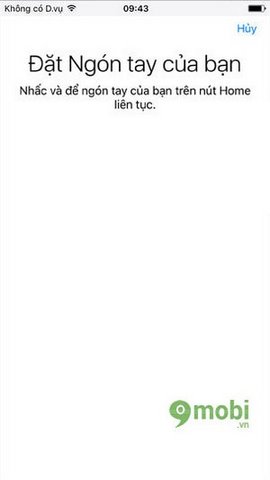
Bước 5: Tiếp tục nhấc ngón tay lên và đặt vào nút Home đến khi thiết bị đã nhân dạng và thiết lập xong khóa vân tay trên iPhone 7, 7 Plus
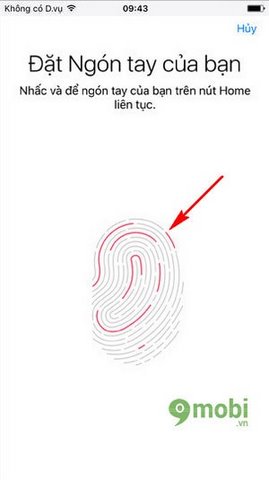
Bước 6: Sau đó chúng ta tiếp tục thiết lập Điều chỉnh thao tác cầm bằng cách chụp lại các cạnh dấu vân tay.
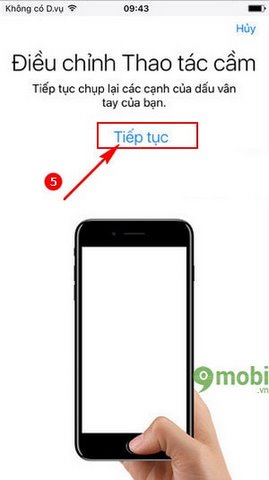
Bước 7: Sau khi đã hoàn tất các thiết lập khóa vân tay iPhone 7, 7 Plus màn hình sẽ thông báo Hoàn thành như hình dưới.
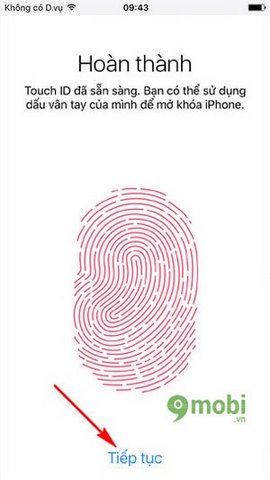
Ấn chọn Tiếp tục để kết thúc quá trình này.
Như vậy chúng ta đã thành công trong việc gia tăng bảo mật cho thiết bị iPhone 7, 7 Plus của mình một cách nhanh chóng và thuận tiện qua cách thiết lập khóa vân tay trên iPhone, Để có thể sử dụng thiết bị iPhone 7, 7 Plus hiệu quả nhất có thể các bạn có thể lựa chọn bật 3D touch trên thiết bị lên, cách bật 3D Touch iPhone 7, 7 Plus sẽ đem lại những trải nghiệm “đặc biệt” cho bạn khi sử dụng thiết bị cao cấp iPhone 7, 7 Plus này, và đừng quên các tiện ích hữu dụng mà nút Home ảo trên thiết bị đem lại trong quá trình sử dụng, nếu bạn chưa biết cách bật nút Home ảo có thể xem lại cách bật Home ảo iPhone 7, 7 Plus đã được 9Mobi.vn giới thiệu trước đó nhé, thêm vào đó các bạn có thể lướt web “siêu tốc” với cách bật 4G ngay trên thiết bị iPhone 7, 7 Plus của mình, các bạn có thể thực hiện theo các bước trong bài viết bật 4G iPhone 7, 7 Plus để “tăng tốc” lướt web một cách siêu tốc cho thiết bị của mình nhé.
https://9mobi.vn/khoa-van-tay-tren-iphone-7-7-plus-nhu-the-nao-6712n.aspx